
Arduino入門
2. デバイス&サンプル
3. M5Unified
4. M5GFX
5. 拡張モジュール&サンプル
Unit
Base
Cap
StamPLC
IoT
アクセサリー
Unit Reflective IR Arduino チュートリアル
1. 準備
- 環境設定: Arduino IDE のはじめにガイド を参考にして、IDE をインストールし、使用する開発ボードに対応するボードマネージャと必要なドライバライブラリをインストールしてください。
- 使用するライブラリ:
- 使用するハードウェア:


2. サンプルプログラム
サンプルの説明
Unit Reflective IR は、物体から反射した赤外線光を検出し、その状態をアナログ信号およびデジタル信号で出力する機械式リレーです。このサンプルでは、Unit Reflective IR の出力するデジタル信号とアナログ信号を読み取り、表示します。注:読み取ったアナログ信号値とデジタル信号は主に障害物の赤外線反射光状態を区別するために使用され、正確な距離測定に変換することはできません。
cpp
1 2 3 4 5 6 7 8 9 10 11 12 13 14 15 16 17 18 19 20 21 22 23 24 25 26 27 28 29
#include <M5Unified.h>
#include <Arduino.h>
#define IR_ANALOG_PIN 8
#define IR_DIGITAL_PIN 9
void setup()
{
M5.begin();
M5.Display.setFont(&fonts::FreeMonoBold12pt7b);
pinMode(IR_ANALOG_PIN, INPUT);
pinMode(IR_DIGITAL_PIN, INPUT);
}
void loop()
{
int analog = analogRead(IR_ANALOG_PIN);
int digital = digitalRead(IR_DIGITAL_PIN);
M5.Display.clear();
M5.Display.setCursor(20, 40);
M5.Display.printf("analog: %d", analog);
M5.Display.setCursor(20, 80);
M5.Display.printf("digital: %d", digital);
Serial.printf("analog: %d\r\n", analog);
Serial.printf("digital: %d\r\n", digital);
delay(1000);
}3. コンパイルとアップロード
- ダウンロードモード:異なるデバイスではプログラム書き込み前にダウンロードモードに入る必要があります。この手順は使用するメインコントロールデバイスによって異なる場合があります。詳細については、Arduino IDE のはじめにガイド を参照し、デバイスごとのダウンロード手順をご確認ください。
CoreS3 の場合、リセットボタンを 2 秒ほど長押しして、内部の緑色の LED が点灯したらボタンを離します。これでデバイスはダウンロードモードに入り、プログラム書き込みの準備が整います。
.gif)
- デバイスのポートを選択し、Arduino IDE の左上にあるコンパイル&アップロードボタンをクリックして、プログラムのコンパイルとアップロードを行います。
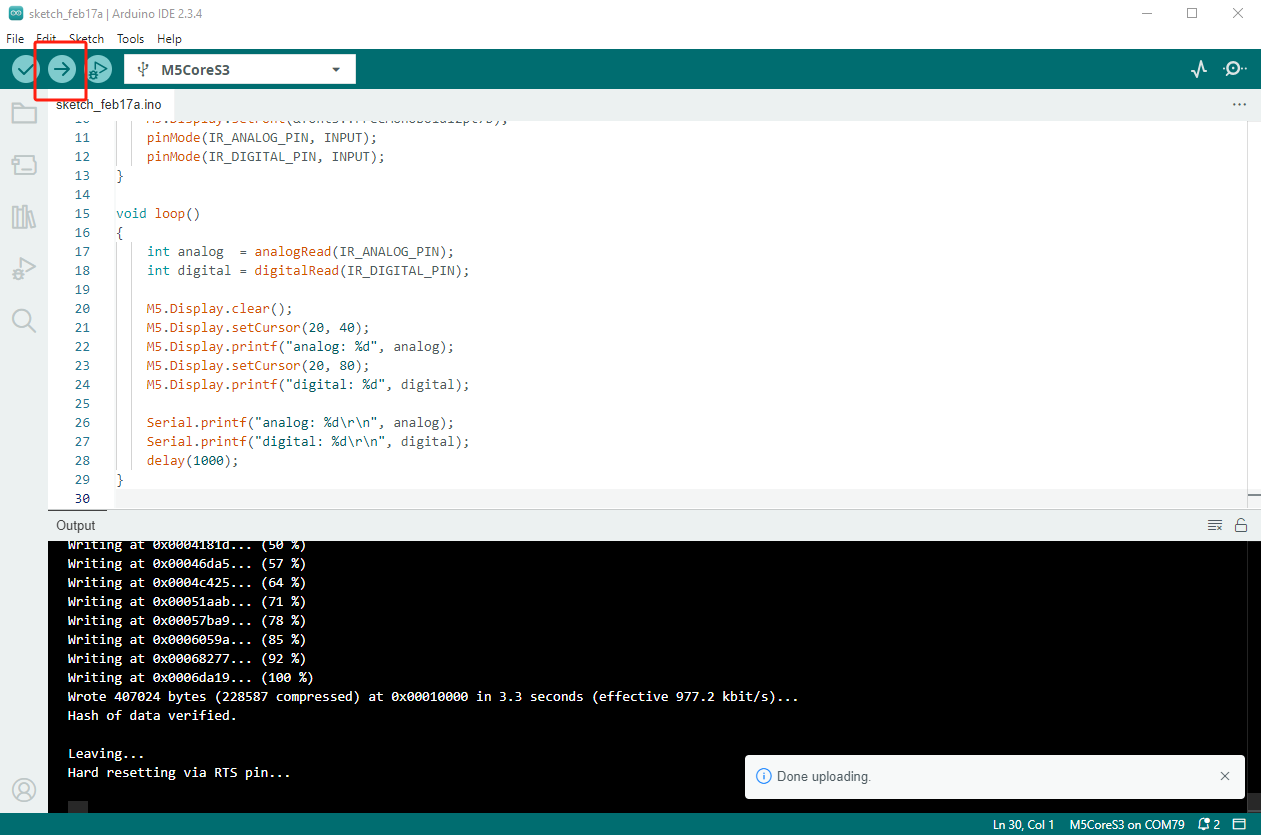
4. データ読み取り
Unit Reflective IR の出力するデジタル信号とアナログ信号を読み取り、表示します。
